六、创建可选颜色调整图层,对红色进行调整。参数设置如图12,效果如图13。
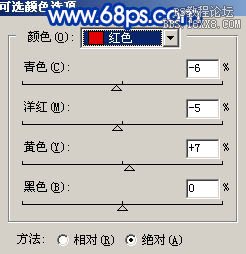

七、创建曲线调整图层,参数设置如图14,15,效果如图16。
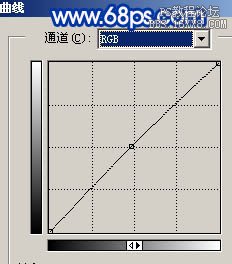
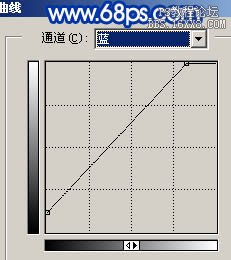

八、新建一个图层,盖印图层。执行:滤镜 > 模糊 > 高斯模糊,数值为5,确定后加上图层蒙版,用黑色画笔把人物及部分地板擦出来,效果如下图。

九、创建亮度/对比度调整图层,参数设置如图18,效果如图19。


十、新建一个图层,盖印图层。用减淡工具把人物脸部的高光部分稍微调亮一点,再适当锐化一下,完成最终效果。

六、创建可选颜色调整图层,对红色进行调整。参数设置如图12,效果如图13。
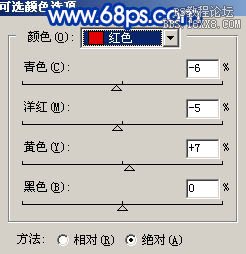

七、创建曲线调整图层,参数设置如图14,15,效果如图16。
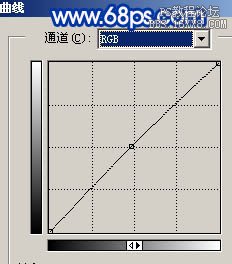
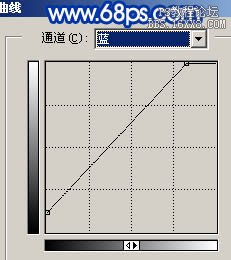

八、新建一个图层,盖印图层。执行:滤镜 > 模糊 > 高斯模糊,数值为5,确定后加上图层蒙版,用黑色画笔把人物及部分地板擦出来,效果如下图。

九、创建亮度/对比度调整图层,参数设置如图18,效果如图19。


十、新建一个图层,盖印图层。用减淡工具把人物脸部的高光部分稍微调亮一点,再适当锐化一下,完成最终效果。

下一篇:PS非主流大眼睛美女